수식 평가 (Microsoft Excel)
특히 결과를 반환하는 수식이 매우 복잡한 경우 Excel이 특정 결과에 정확히 어떻게 도달하는지 파악하는 것은 종종 답답합니다. 다행히 Excel은 Excel에서 수식을 평가할 때 어떤 일이 발생하는지 파악하는 데 사용할 수있는 도구를 제공합니다.
이 도구를 사용하려면 먼저 평가할 수식이 포함 된 셀을 선택합니다. 그런 다음 리본의 수식 탭을 표시합니다. 수식 감사 그룹에서 수식 평가 도구를 클릭합니다. Excel은 수식 평가 대화 상자를 표시합니다. (그림 1 참조)
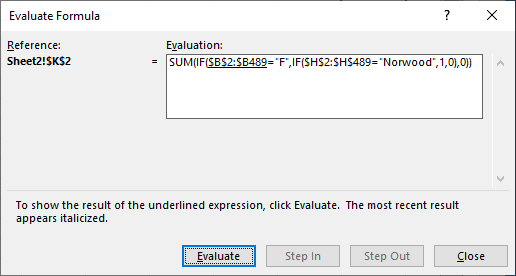
그림 1. 수식 평가 대화 상자.
이 시점에서 Excel은 셀의 전체 수식을 표시하고 일부는 밑줄이 그어져 있습니다. 이 밑줄이 그어진 영역은 Excel에서 다음에 평가할 수식 부분을 나타냅니다. 이를 통해 Excel이 결과에 도달하기 위해 따르는 중간 단계를 볼 수 있습니다. 평가 단추를 클릭 할 때마다 Excel은 수식의 밑줄이 그어진 부분을 결과로 바꿉니다.
수식 평가기로 수행하는 작업은 실제로 워크 시트의 수식에 영향을주지 않습니다. 변경되지 않습니다. 대신 Excel은 결과에 도달하기 위해 수식의 각 부분을 통해 작동 할 때 어떤 일이 발생하는지 보여줍니다. 수식 평가 기 사용을 마치면 닫기 버튼을 클릭합니다.
공식 평가자는 공식을 평가하기위한 것입니다. 차트의 데이터 요소 또는 피벗 테이블의 집계 데이터와 같은 다른 항목을 평가하기위한 것이 아닙니다.
_ExcelTips_는 비용 효율적인 Microsoft Excel 교육을위한 소스입니다.
이 팁 (6236)은 Office 365의 Microsoft Excel 2007, 2010, 2013, 2016, 2019 및 Excel에 적용됩니다. 여기에서 Excel의 이전 메뉴 인터페이스에 대한이 팁 버전을 찾을 수 있습니다.
link : / excel-Evaluating_Formulas [Evaluating Formulas].